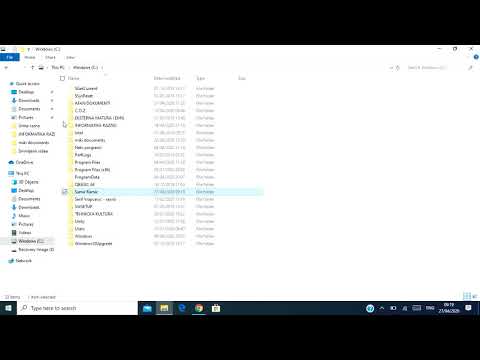Ovaj wikiHow vas uči kako promijeniti jezik u Adobe Photoshopu pomoću Mac -a ili računala. Morat ćete ažurirati jezik u stolnoj aplikaciji Creative Cloud, a zatim ponovno instalirati Photoshop.
Koraci

Korak 1. Otvorite Adobe Creative Cloud na svom računalu
Naći ćete ga u Sve aplikacije područje izbornika Start u sustavu Windows i Prijave mapu u macOS -u.
Morat ćete deinstalirati, a zatim ponovno instalirati Photoshop nakon promjene jezika

Korak 2. Pritisnite ⁝
Nalazi se u gornjem desnom kutu aplikacije.

Korak 3. Kliknite Postavke…

Korak 4. Kliknite karticu Creative Cloud
Nalazi se na vrhu prozora.

Korak 5. Kliknite Aplikacije
Blizu je gornjeg lijevog kuta prozora.

Korak 6. Odaberite jezik s izbornika “Jezik aplikacije”
Time se mijenja jezik aplikacije Creative Cloud.

Korak 7. Deinstalirajte Photoshop
Aplikacija se mora ponovno instalirati kako bi se jezik mogao ažurirati. To možete učiniti iz aplikacije Creative Cloud (koja je već otvorena). Evo kako:
- Povratak na Aplikacije karticu ako već niste tamo.
- Pritisnite strelicu prema dolje pored Photoshopa. Možda ćete se morati pomaknuti prema dolje da biste ga pronašli.
- Klik Deinstaliraj.
- Slijedite upute na zaslonu za uklanjanje aplikacije.

Korak 8. Ponovno instalirajte Photoshop
Evo kako:
- Povratak na Aplikacije odjeljak aplikacije Creative Cloud.
- Pomaknite se prema dolje do Photoshopa pod "Sve aplikacije".
- Klik Instalirati pored Photoshopa.
- Slijedite upute na zaslonu za ponovnu instalaciju aplikacije. Time se aplikacija instalira na novom jeziku.